Android之UI--打造12种Dialog对话框
最近有空,来把app中常用到的Dialog对话框写一篇博客,在app中很多地方都会用到Dialog对话框,今天小编我就给大家介绍Dialog对话框。
先看看效果图:

12种,可根据需求选择,上图可知,底部弹框也可通过Dialog对话框实现,可以不用PopupWindow来实现了,比较方便
Android Support Library v22.1 中开始提供了 Material 风格的 Dialog 控件 ,看起来也是很好看的
Material 风格的 Dialog类:android.support.v7.app.AlertDialog
这个 V7 包中的 AlertDialog 在 Android 2.1 以上可以提供兼容性的 Material 风格 Dialog
举例说明一下:
public static AlertDialog.Builder getMessageDialog(Context context, String message, DialogInterface.OnClickListener onClickListener) { AlertDialog.Builder builder = getDialog(context); builder.setTitle("我是标题"); builder.setMessage(message);/*消息内容*/ builder.setIcon(R.mipmap.ic_launcher);/*logo图标*/ builder.setPositiveButton("确定", onClickListener);/*确定事件监听*/ builder.setNegativeButton("取消", null);/*取消事件(可以监听或不监听(关闭窗口))*/ return builder; }
使用调用
DialogHelper.getMessageDialog(this, "我是信息", new DialogInterface.OnClickListener() { @Override public void onClick(DialogInterface dialog, int which) { Toast.makeText(MainActivity.this,"基本对话框,并监听确定按钮",Toast.LENGTH_LONG).show(); } }).show();
效果如图:

进度条对话框

/*** * 获取一个进度对话框(耗时操作使用) * * @param context * @param message 加载提示信息 * @return */ public static ProgressDialog getWaitDialog(Context context, String message) { ProgressDialog waitDialog = new ProgressDialog(context); if (!TextUtils.isEmpty(message)) { waitDialog.setMessage(message); } return waitDialog; }
只含信息和监听确定和取消按钮,选择对话框
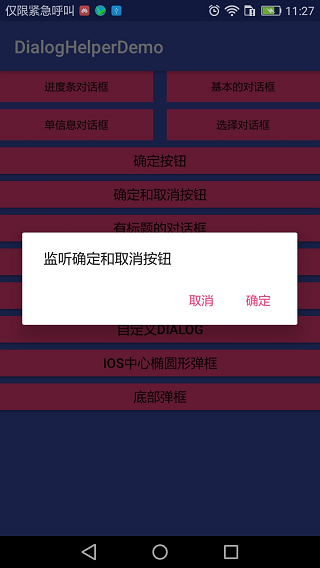
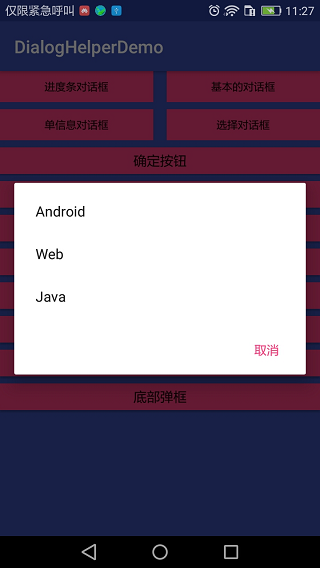
单选对话框 和自定义对话框(有时候自带的各种方法并不能满足我们的Dialog的设计需求,这时候我们可以自己写一个 xml 设计符合需求的Dialog。(仅为设计Dialog的Message部分,并不是Dialog整体))

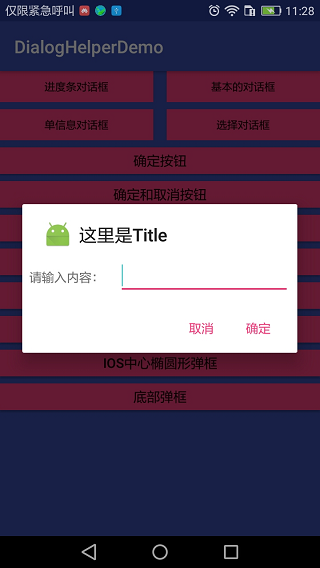
/*** *单选对话框 * @param context * @param title 标题 * @param arrays 数组信息 * @param selectIndex 默认选中 * @param onClickListener 单选按钮选择事件 * @param onOkClickListener 确定按钮事件 * @return */ public static AlertDialog.Builder getSingleChoiceDialog(Context context, String title, String[] arrays, int selectIndex, DialogInterface.OnClickListener onClickListener, DialogInterface.OnClickListener onOkClickListener) { AlertDialog.Builder builder = getDialog(context); builder.setSingleChoiceItems(arrays, selectIndex, onClickListener); if (!TextUtils.isEmpty(title)) { builder.setTitle(title); } builder.setPositiveButton("确定", onOkClickListener); builder.setNegativeButton("取消", null);//null===关闭对话框 return builder; }
/*** * 自定义对话框 */ LayoutInflater inflater = getLayoutInflater(); View dialog = inflater.inflate(R.layout.dialog_normal_layout,(ViewGroup) findViewById(R.id.dialog)); final EditText editText = (EditText) dialog.findViewById(R.id.et); AlertDialog.Builder builder1 = new AlertDialog.Builder(this); builder1.setTitle("这里是Title"); builder1.setPositiveButton("确定", new DialogInterface.OnClickListener() { @Override public void onClick(DialogInterface dialog, int which) { Toast.makeText(MainActivity.this, editText.getText().toString(), Toast.LENGTH_SHORT).show(); } }); builder1.setNegativeButton("取消", new DialogInterface.OnClickListener() { @Override public void onClick(DialogInterface dialog, int which) { Toast.makeText(MainActivity.this, "取消", Toast.LENGTH_SHORT).show(); } }); builder1.setView(dialog); builder1.setIcon(R.mipmap.ic_launcher); builder1.show();
app经常需要的如下弹窗,四周是圆角,IOS几乎都是这个效果,底部对话框也是(照片选择或者分享),
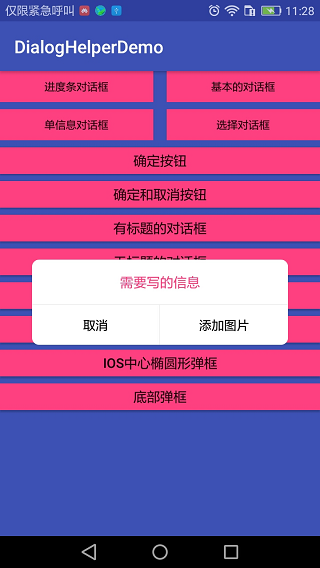

以上两种方式需要自定义Dialog类来实现此功能,使用 android.app.Dialog 类即可 创建类继承Dialog来实现。
由于代码太多,就不一一贴出来了,直接下载即可,不要积分哦! 源码点击下载
不足之处请留言指正!有问题的可以给我留言!谢谢!



